
Dígale hola al Linksys E7350 (EasyMesh)
Es un router WiFi 6 EasyMesh™ de doble banda que ofrece velocidad, alcance y seguridad mejorados para todas sus necesidades de red. Con velocidades AX1800, podrá transmitir rápidamente vídeos HD, navegar, enviar correos electrónicos, jugar en línea y chatear.
EasyMesh le permite configurar un sistema de malla. Con la última versión de firmware, podrá agregar nodos secundarios EasyMesh para extender su red WiFi.
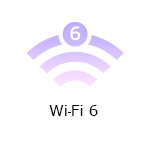
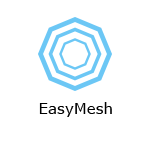
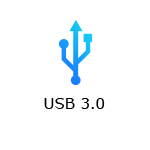
- Certificado EasyMesh (con el firmware más reciente)
- Admite modos principal y secundario (con el firmware más reciente)
- Compatible con 802.11ax (AX1800) hasta 1.8 Gbps
- 2x2 flujos espaciales
- Tecnología de formación de haces (Beamforming)
- Controles parentales
- Red para invitados
- Configuración Wi-Fi protegida™ (WPS)
- Cobertura de hasta 140 m²
- Cuatro antenas internas
- La función de servidor multimedia es compatible con dispositivos DLNA®
- Dimensiones (L x An x Al): 156 mm x 77.11 mm x 220 mm
- Peso: 850 g
- Botones e interruptores
- Botón WPS
- Botón de reinicio
- Interruptor de encendido (tipo balancín)
- Puertos
- Cuatro puertos Ethernet (1 Gbps por puerto)
- Un puerto de Internet (1 Gbps)
- Puerto de alimentación (12V, 2A)
- Un puerto USB 3.0
- Compatible con SMB v1.0
- Soporta una corriente de hasta 1100mA
- Compatible con los siguientes sistemas de archivos: FAT, FAT32, NTFS y HFS+ (con y sin registro)
- Conexión a Internet funcional
- Computadora con conexión WiFi o por cable para la configuración
- La versión más reciente de los navegadores web Google Chrome™, Firefox®, Safari® (para Mac® o iPad®) y Microsoft Edge® (para Windows®)
- Linksys E7350
- Cable Ethernet
- Adaptador de corriente
- Guía de inicio rápido
La versión del hardware se encuentra al lado o debajo del número de modelo y se denomina versión, ver. o V. Si no hay ningún número de versión al lado del número de modelo en su producto Linksys, el dispositivo es la versión 1. Si sigue teniendo problemas para encontrar el número de versión, consulte el artículo completo para obtener más información.
Firmware
IMPORTANTE:
- Si va a actualizar MANUALMENTE el firmware de 1.1.00.015 o anterior a una versión más reciente, DEBE actualizar primero el firmware a la versión 1.1.00.032 ANTES de instalar la versión más reciente o simplemente marque la casilla de actualizaciones automáticas. Consulte estas instrucciones.
- Después de actualizar el firmware a la versión 1.1.00.033 o posterior, no se permite volver a una versión anterior del firmware.
Ver. 1.1.00.033 (Firmado)
Fecha más reciente: 10/04/2022
Descargar 22.4 MB
Ver. 1.1.00.032 (No Firmado)
Fecha más reciente: 10/04/2022
Descargar 22.5 MB
1. Encienda el nodo principal y espere hasta que la luz de encendido esté en azul fija.
2. Conecte una computadora inalámbrica a la red WiFi predeterminada de su router.
3. Abra un navegador web, ingrese “https://192.168.1.1” o "https://myrouter.local" para macOS® mientras "https://myrouter" para Windows® en la barra de direcciones, y presione [INTRO].
4. Esto iniciará el asistente de configuración. Siga las instrucciones en pantalla para configurar el router correctamente.
¿Sigue teniendo problemas para configurar su router? Haga clic en Más información para obtener ayuda adicional.
Cambiando la configuración de WiFi
1. Inicie sesión en la interfaz web del router.
2. Haga clic en la pestaña Configuration (Configuración).
3. En el lado izquierdo de la pantalla, haga clic en Wi-Fi .
4. Haga clic en Basic Wireless Settings (Configuración inalámbrica básica) o en Wireless Security (Seguridad inalámbrica) .
5. Ingrese o seleccione la configuración que desea cambiar. Haga clic en Save (Guardar) cuando haya terminado .
Restableciendo el Linksys E7350
1. Presione y mantenga presionado el botón de Reset (restablecimiento) en la parte posterior del router durante 10 segundos, luego suéltelo .
La luz de encendido en la parte frontal del router se apagará y comenzará a parpadear en azul.
2. Una vez que la luz de encendido del Linksys E7350 esté en azul fija, el router estará listo para configurarse .
Haga clic en cada categoría para ver los artículos.
- Linksys E7350 - Preguntas Frecuentes
- Descripción general de la interfaz web en un nodo secundario de un Router WiFi de doble banda Linksys
- Descripción general de la configuración Wi-Fi del Linksys E7350
- Descripción general de la configuración de conectividad para el router de doble banda WiFi Linksys
- Descripción general de la configuración de Wi-Fi para el router WiFi de doble banda de Linksys
- Lista de productos certificados de Linksys EasyMesh
- Descripción general de la configuración de Administración del Router WiFi de doble banda Linksys
- Configuración del Linksys E7350 mediante el asistente de configuración
- Configuración del router WiFi EasyMesh de doble banda de Linksys mediante el asistente de configuración
- Configuración manual del Router WiFi de doble banda Linksys
- Agregar un nodo secundario al Linksys E7350
- Agregar un nodo secundario al Router WiFI EasyMesh de doble banda Linksys
- Cómo iniciar sesión en la interfaz web del Router inalámbrico de doble banda Linksys
- Cómo acceder a un nodo secundario EasyMesh utilizando el Router WiFi de doble banda Linksys
- Cambio de la configuración del Router WiFi de doble banda Linksys
- Activación y desactivación de la función EasyMesh en el Linksys Dual-Band WiFi Router




